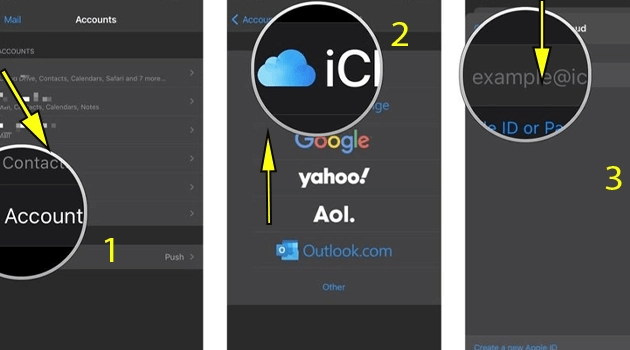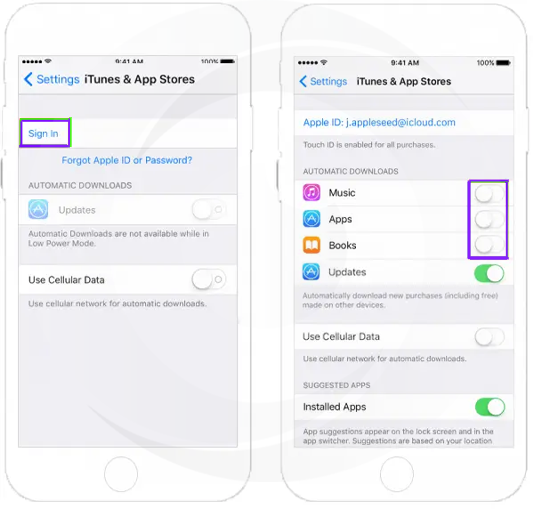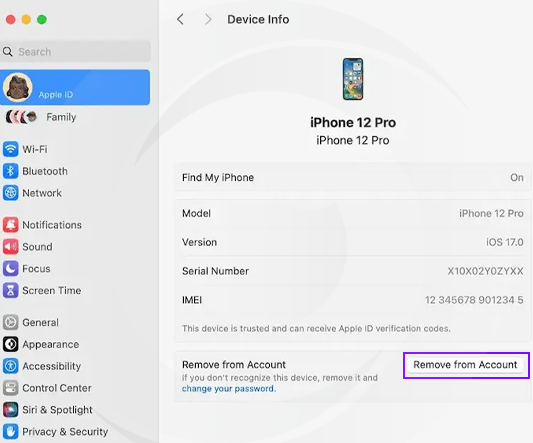آموزش استفاده از 2 اپل آیدی روی یک گوشی
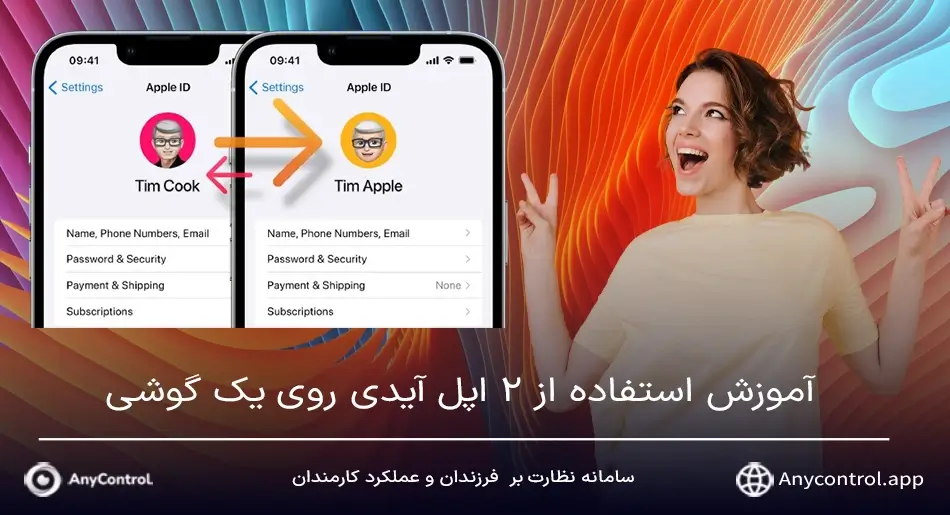
داشتن یک اپل آیدی احتمالاً مهمترین مؤلفه داشتن دستگاه اپل است. این شناسه به شما امکان می دهد از کلیه خدمات اپل مانند دانلود برنامه ها از فروشگاه اپ استور، استفاده از اپل موزیک، آیکلود، اپل تی وی و موارد دیگر استفاده کنید. با این وجود ممکن است مواقعی وجود داشته باشد که ممکن است شما نیاز به یک Apple ID اضافی برای یک دستگاه کاری داشته باشید.اگرچه اپل روشی را برای مدیریت دو اپل آیدی روی یک گوشی را ارائه نمی دهد ، اما ترفند هایی برای مدیریت چند اپل آیدی وجود دارد. یکی از سوالاتی که ذهن برخی کاربران را مشغول کرده است استفاده از یک اپل آیدی روی دو گوشی آیفون است که در این راهنما به بررسی هردو موضوع میپردازیم.
ترفند اول برای داشتن 2 اپل آیدی روی یک گوشی: خارج شدن از اپل آیدی
چه محتوای آن را در آیفون نگه دارید چه آیپد، برخی از داده های شما حتی پس از تعویض شناسه های اپل در دستگاه های شما باقی می مانند. به عنوان مثال مخاطبین، عکس ها و رویدادهای تقویم باقی خواهند ماند. اما اگر اپل آیدی را تغییر دهید و وارد آیتونز یا اپ استور شوید نسبت به برنامه ای که خریداری کرده اید مشکل ایجاد می شود.
هنگام ورود به سیستم Apple ID متفاوت، می توانید محتوای موجود در دستگاه های خود را با داده های آیکلود مرتبط با اپل آیدی های دیگر مرج ( ادغام) کنید. بنابراین اگر به عنوان مثال از یک Apple ID خارج شده اید و می خواهید مخاطبین کاری خود را حفظ کنید، آنها را در آیفون خود ذخیره کرده و هنگام ورود به سیستم شخصی خود، آنها را ادغام کنید. برای خارج شدن از اپل آیدی:
1️⃣وارد تنظیمات موبایل خود شوید و روی پروفایل Apple ID در بالای صفحه بزنید.
2️⃣به پایین اسکرول کنید و روی "Sign Out" بزنید.
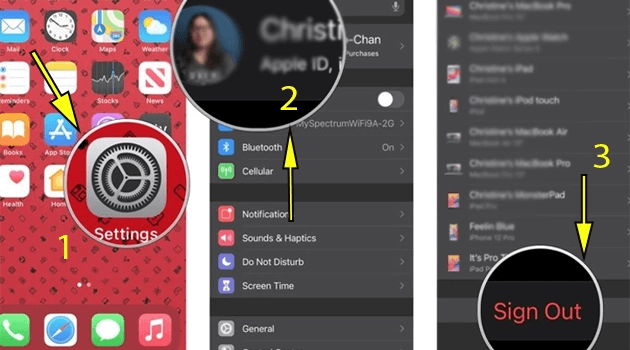
3️⃣اگر حساب های مختلفی برای آیکلود ، آیتونز و اپ استور دارید از iCloud استفاده کنید.
4️⃣رمز ورود مرتبط با شناسه اپل خود را وارد کنید و آیفون خود را پیدا کنید.
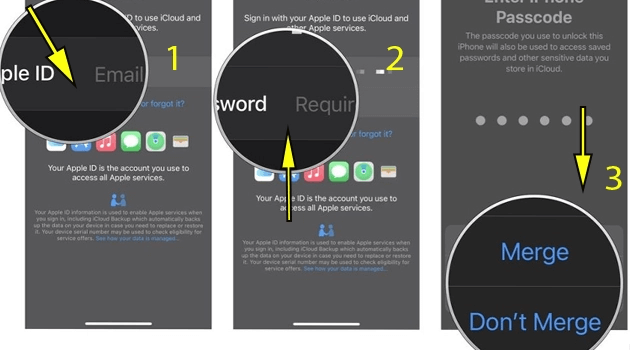
💡اپل آیدی دوم خود را وارد کنید و حالا شما دو اپل آیدی روی یک گوشی دارید. البته که این روش مستقیم نیست و نمیتوانید همزمان از دو اپل آیدی روی یک گوشی استفاده کنید و باید مداوم ساین اوت ( خارج) و ساین این ( ورود) کنید. به یاد داشته باشید هنگامی که حساب ها را تغییر می دهید اطلاعات مربوط به آیفون شما با داده های جدید Apple ID ادغام می شود.
⚠️روشهای ساخت اپل آیدی بدون نیاز به مراجعه به گوشی فروشی
ترفند دوم: نحوه اضافه کردن دو اپل ایدی روی یک گوشی
اگر از چندین اپل آیدی استفاده می کنید یکی برای استفاده شخصی و دیگری برای کار، خوشحال خواهید شد که می دانید برای مواردی مانند ایمیل، مخاطبین، یادداشت ها و موارد دیگر می توانید از بیش از یک شناسه اپل در دستگاه خود استفاده کنید:
1️⃣وارد تنظیمات شوید و به پایین بروید و روی یکی از موارد؛ میل، مخاطبین، تقویم، یادداشت ها یا یادآوری ها بزنید.
2️⃣ روی "Accounts" بزنید و سپس "add acount" را بزنید تا حساب خود را وارد کنید.
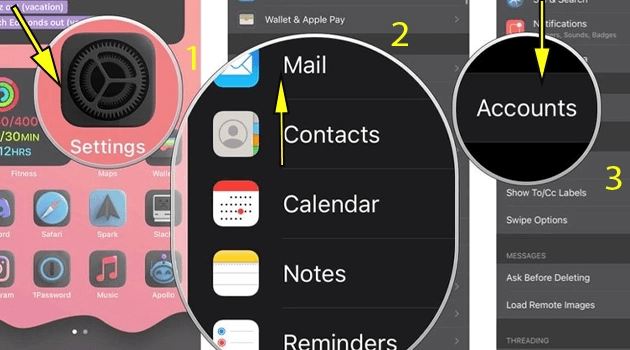
3️⃣روی آیکلود بزنید و ایمیل Apple ID خود را تایپ کنید سپس روی Next بزنید.
4️⃣ رمز ورود خود را تایپ کنید، سپس روی Next بزنید و پس از تأیید اطلاعات خود، روی خدماتی که می خواهید روشن کنید ضربه بزنید.
📹در ویدیو زیر میتوانید نحوه وارد شدن به اپل اکانت در دستگاه های IOS ببینید:
💎همچنین بخوانید: پیدا کردن آیفون دزدیده شده یا گم شده
آیا می توان از یک اپل ایدی روی دو گوشی استفاده کرد؟
افراد می توانند از همان حساب iCloud در حداکثر 10 دستگاه استفاده کنند. اما اگر اینکار را انجام دادید حواستان به چند نکته زیر باشد:
🔹 تمام اطلاعات مهم و حساس بین دو آیفون به صورت متقابل به اشتراک گذاشته می شود.
🔹 کاربر دیگر آیفون می تواند به تمام پیام های متنی، عکس ها و گزارش های تماس دسترسی پیدا کند.
🔹 شخص دیگر می تواند پلی لیست را تغییر دهد.
🔹 شخص دیگر می تواند رمز عبور را تغییر داده و دستگاه شما را قفل کند.
🔹بنابراین زمانی که میخواهید یک اپل آیدی روی دو گوشی داشته باشید ویژگی همگام سازی را خاموش کنید.
1️⃣ ابتدا با همان Apple ID در هر دو آیفون وارد شوید.
2️⃣از بخش sign in اپل آیدی و پسورد آن را وارد کنید.
3️⃣ تنظیمات را روی هر دو آیفون باز کنید و روی Apple ID کلیک کنید.
4️⃣ گزینه iTunes و Apple Store را انتخاب کنید و روی " Turn off automatic download for your apps" کلیک کنید.
💎همچنین بخوانید: رفع مشکل هات اسپات آیفون
چگونه می توان حساب آیکلود دو آیفون را جدا کرد؟
همانطور که گفته شد یکی از بزرگترین مشکلات استفاده از یک اپل آیدی روی دو گوشی، داده های شخصی رد و بدل شده آیکلود بین آنها است و برای خلاص شدن از این دو روش برای جدا کردن دو آیفون در همان حساب iCloud وجود دارد:
◀️روش 1: دو آیفون را از طریق تنظیمات آیفون جدا کنید:
در اینجا نحوه جداسازی دو آیفون در همان حساب iCloud با استفاده از تنظیمات آیفون آورده شده است:
مرحله 1: تنظیمات موجود در آیفون از دستگاه دیگر را باز کنید.
مرحله 2: از صفحه جدید آیفونی را که می خواهید حذف کنید انتخاب کنید.
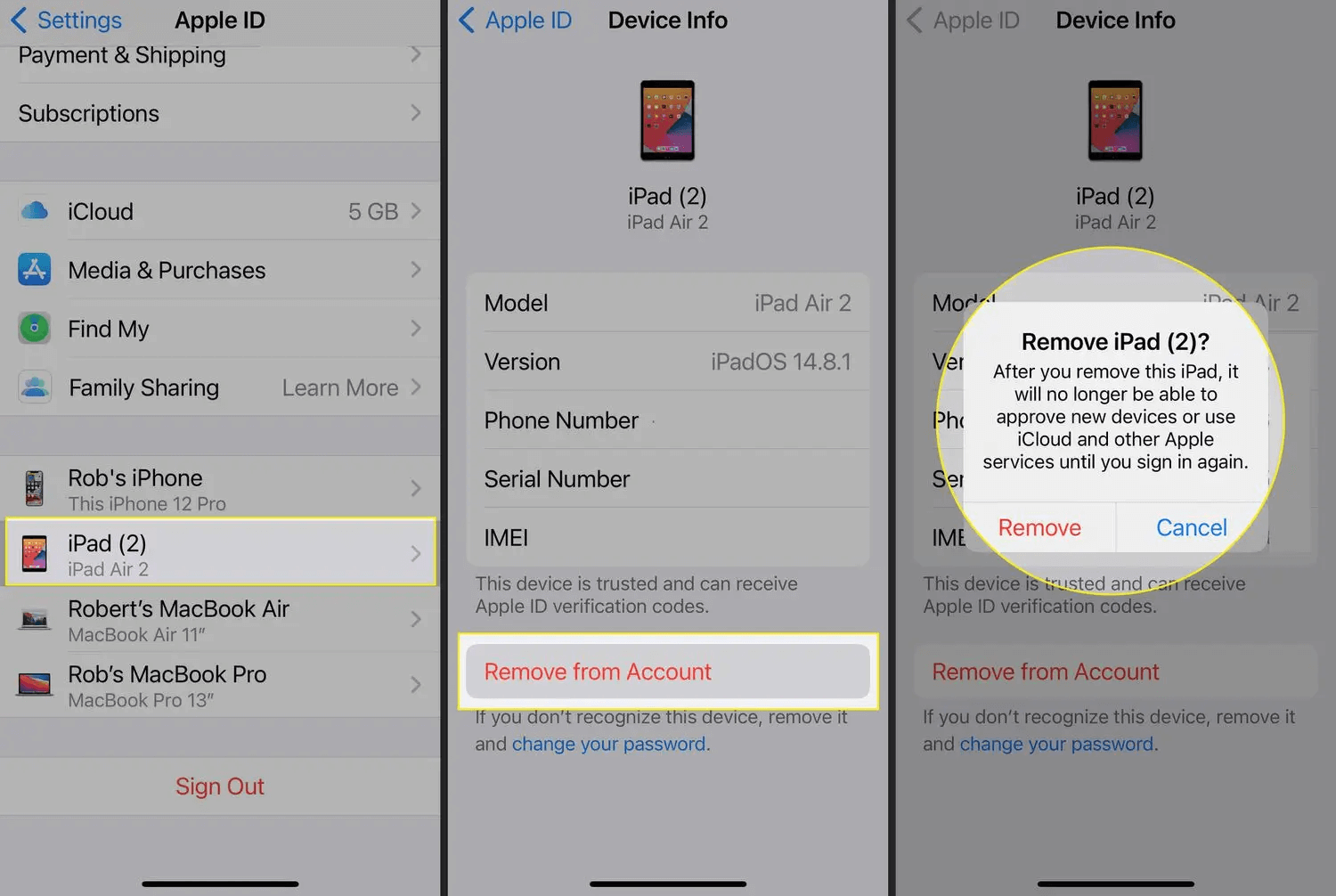
◀️روش 2: دو آیفون را با استفاده از iTunes جدا کنید:
🔍در اینجا نحوه جداسازی دو آیفون در همان حساب iCloud با استفاده از iTunes (در مک یا آیپد) آورده شده است:
مرحله 1: برنامه iTunes را در دستگاه Mac یا آیپد خود باز کنید.
مرحله 2: در برگه Cloud به iTunes بروید و روی گزینه Management Devices کلیک کنید.
مرحله 3: آیفون را که می خواهید حذف کنید انتخاب کنید.
📍اگر به دنبال روشی برای هک گوشی از راه دور هستید از برنامه انی کنترل میتوانید استفاده کنید!
روش جایگذین استفاده از یک اپل آیدی روی دو گوشی
بیشتر کاربران از یک Apple ID روی دو آیفون استفاده می کنند زیرا می خواهند داده ها را با همسر یا سایر اعضای خانواده خود به اشتراک بگذارند. و در این صورت می توانید از این روش های جایگزین استفاده کرده و داده ها ها را بین دو آیفون به اشتراک بگذارید. یکی از ان روش های جاگذین با استفاده از خود آیفون و به صورت مستقیم استفاده از اشتراک گذاری خانواده یا قابلیت Family Sharing است. البته میتوانید از ابزارهای شخص ثالث استفاده کنید که توصیه نمیکنیم.
⚡️همچنین بخوانید: آموزش رفع مشکل فعال نشدن ای مسیج با 5 روش تضمینی
اپل شامل یک ویژگی برای تشکیل گروه های خانوادگی و دعوت اعضای دیگر برای پیوستن به گروه است، بنابراین همه آنها می توانند داده ها را به راحتی با یکدیگر به اشتراک بگذارند. در اینجا نحوه راه اندازی اشتراک خانواده آورده شده است:
1️⃣به تنظیمات بروید.
2️⃣ روی نام خود کلیک کنید
3️⃣ گزینه "family sharing" را انتخاب کنید.
4️⃣ دستورالعمل های روی صفحه را دنبال کنید تا به اشتراک گذاری خانواده بپردازید و سایر اعضای خانواده را برای پیوستن به گروه ها دعوت کنید.
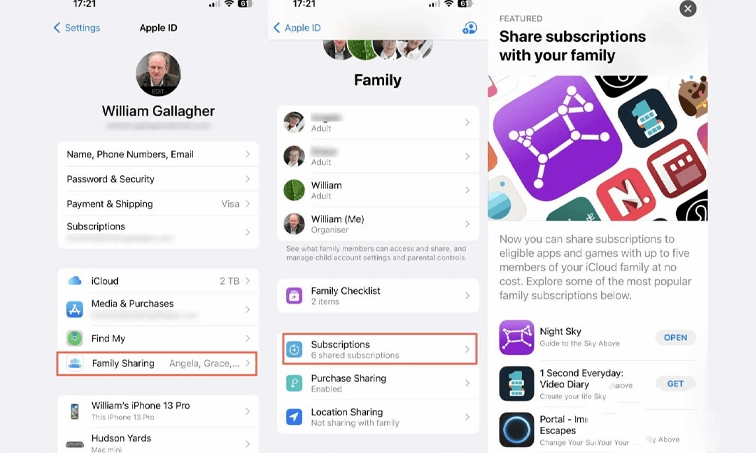
💡همچنین می توانید به گروه شخص دیگری بپیوندید. علاوه بر این، شما همچنین می توانید گزینه اشتراک خانواده را از طریق Mac روشن کنید و یکپارچه اطلاعات را بین آیفون و مک (از شما و سایر اعضای خانواده) به اشتراک بگذارید.
آخرین اخبار فناوری، شبکه های اجتماعی و موارد عمومی را در این بخش بخوانید.
آموزش های کاربردی را به صورت گام به گام به همراه راهنمای تصویری در این بخش بیاموزید.
نکات و ترفندهای شبکه های اجتماعی در این بخش به طور منظم برای بهبود تجربه شما هنگام استفاده از این پلتفرم ها پست می شود.
مدیریت کارکنان بخش کلیدی در مدیریت منابع انسانی است. استراتژی های مدیریت کارکنان به سازماندهی عملیات های متعدد اشاره دارد تا این اقدامات به موفقیت شرکت کمک کند. هر آنچه را که باید در مورد نظارت و راهنمایی کارکنان برای کارایی و بهبود عملکرد لازم است بدانید را در بخش مدیریت کارکنان بیاموزید.
با مطالعه مقالات این بخش با ملاحظات امنیتی در فضای آنلاین و کارهایی که نباید در اینترنت انجام دهید آشنا شوید.
با آموزش های گام به گام و راهنمای تصویری، نحوه روت کردن تلفن هوشمند اندرویدی خود را بیاموزید.
به آموزش های منظم و رایگان دسترسی پیدا کنید و شروع به یادگیری یا بهبود مهارت های خود در استفاده از فناوری و شبکه های اجتماعی کنید.
درایورها و برنامه های مورد نیاز جهت روت و تغییر رام گوشی های اندروید و سایر دستگاهها را می توانید از این قسمت دانلود کنید.
در این بخش از جدیدترین روش های کسب درآمد از طریق اینترنت و گوشی موبایل آشنا شوید.
با استفاده از مقالات این بخش از جدیدترین و پرسود ترین ایردراپ های ارز دیجیتال و نحوه دریافت آن ها با خبر شوید.
آموزش نصب و فعالسازی برنامه انی کنترل بر روی دستگاهها با مدلهای مختلف در این بخش قرار دارد